時間:2017-07-04 來源:互聯網 瀏覽量:
今天給大家帶來win7純淨版64位係統啟動後檢測硬盤出錯該怎麼解決,win7純淨版64位係統啟動後檢測硬盤出錯該怎麼處理,讓您輕鬆解決問題。
win7純淨版64位係統啟動後檢測硬盤出錯該怎麼辦 比較少用戶會遇到硬盤問題,當硬盤出錯時,啟動進入Win7係統桌麵上,係統提示“Windows檢測到一個硬盤”可以對係統進行文件備份。
下麵,小編給各位win7純淨版64位下載係統用戶分享硬盤啟動後出現錯誤解的解決方法。
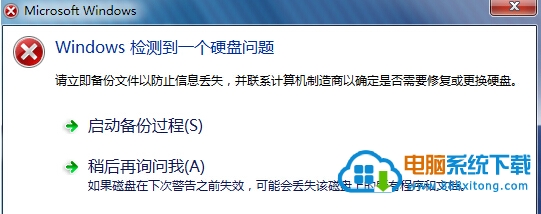
方法一:右鍵盤點擊筆記本係統下載win7桌麵計算機圖標,然後右鍵點擊磁盤選擇“屬性”,打開磁盤屬性窗口,然後在“工具”選項卡下,查錯處點擊“開始檢查”。
方法二:也可以對Win7係統磁盤進行全盤格式化,如果磁盤有出現壞道需要更換一下硬盤。
硬盤出現問題時,千萬不要忽略硬盤出錯,如果按照上麵操作仍然無法解決硬盤故障,建議用戶需要更換下硬盤。
以上就是win7純淨版64位係統啟動後檢測硬盤出錯該怎麼解決,win7純淨版64位係統啟動後檢測硬盤出錯該怎麼處理教程,希望本文中能幫您解決問題。